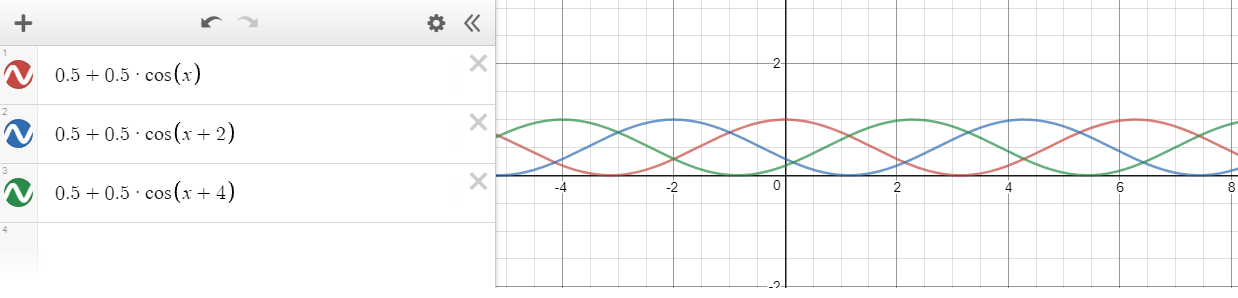Shadertoy 기본 쉐이더 분석
10 Dec 2018 • 0 Comments
도입
Shader 는 컴퓨터 그래픽의 렌더링 효과, 주로 빛과 그림자를 표현하는 데에 쓰이는 언어입니다. 하드웨어, 특히 GPU 의 발전으로 Shader 로 예전에는 성능상의 문제로 표현할 수 없었던 많은 것들이 이제 표현 가능해졌습니다.
Shadertoy 는 이 분야의 선구자 중 한 명인 Inigo Quilez 가 제작에 참여한 온라인 쉐이더 코드 공유 플랫폼입니다. WebGL 기술을 이용해서 웹 브라우저에서도 Shader 코드가 작동할 수 있도록 만든 최초의 플랫폼으로, 몇 줄의 코드만으로 눈이 번쩍 뜨이게 하는 엄청난 결과물을 만들 수 있다는 것을 보여주고 있습니다.
그런데 이 곳의 코드들을 살펴보다보면 난이도가 주로 매우 쉬움과 매우 어려움의 두 가지로 나뉩니다. 아무래도 학습에 허들이 큰 분야이다보니 생기는 문제인 것 같습니다. 저도 The Book of Shaders 나 Udacity 의 Interactive 3D Graphics 같은 강좌도 들어보고, Inigo Quilez 의 유튜브도 몇 개 봤지만 이해도를 높이기에는 한계가 있었습니다. 아마 저와 비슷한 심정을 느끼신 분들이 있을 것이라고 생각해서, 그리고 저 스스로도 부족한 부분을 채우기 위해 이런 글을 쓰게 되었습니다.
이제부터 시작할 일련의 글들은 Shadertoy 에 올라온 Shader 코드 중 난이도가 낮고 구조가 쉬운 코드를 중심으로 interactive 하게 직접 값을 바꾸는 창을 띄워서 분석해보려고 합니다. 육각형으로 구성된 맵 만들기에서처럼 말입니다. 다만 여기서는 Three.js 를 활용해서 Fragment Shader1 를 작성해보는 것을 주 목적으로 하려고 합니다. Shadertoy 도 Fragment Shader 만 바꾸고 있습니다.
실전!

지금 바로 코드로 들어가보겠습니다. 오늘의 코드는 Shadertoy 에서 New 를 눌러서 처음 코드를 생성할 때 나오는 기본 쉐이더입니다. 처음이니까 쉬운 코드로 하겠습니다.
그리고 Shadertoy 의 코드를 three.js 에서 그대로 가져올 수는 없어서 약간 변형하면서 가져와야 합니다. 이 부분은 hackernoon 에 올라온 이 글에도 잘 설명되어 있습니다. 여기서는 fragColor 를 gl_FragColor 로, fragCoord 를 gl_FragCoord 로, iResoultion 을 resolution 으로, iTime 을 time 으로 썼습니다.
위 코드의 Fragment Shader 는 화면 전체를 빨간색으로 그려줍니다. 4행의 gl_FragColor 는 각 픽셀의 Color 를 정의합니다. 0~255 의 integer 로 나타내는 RGB 값과는 다르게, Shader 에서는 0.0~1.0 의 float 으로 나타냅니다. 여기서는 R, G, B, A 의 순서로 color 를 지정합니다. vec4 는 길이가 4인 벡터를 나타냅니다.
5행의 주석을 해제(주석 표시인 // 를 지우면 됩니다)하면 오른쪽 화면의 색이 회색으로 바뀝니다. vec3 은 길이가 3인 벡터입니다. 5행은 vec4(0.5, 0.5, 0.5, 1.0) 과 같은 값을 가집니다.
6행의 주석을 해제하면 화면이 흰색으로 바뀝니다. R, G, B, A 에 모두 1.0 을 넣었기 때문입니다. 그 외에 다른 값으로 바꿔보면서 화면의 색이 바뀌는 것을 테스트해볼 수 있습니다.
그럼 이제 좀 더 심화된 버전의 코드를 작성해 보겠습니다. Shadertoy 의 기본 쉐이더 4행에는 다음과 같은 코드가 있습니다.
vec2 uv = fragCoord/iResolution.xy;
fragCoord 는 픽셀의 실제 좌표를 나타내는 2차원 벡터 값입니다. x 좌표와 y 좌표는 각각 0.5 에서 resolution - 0.5 사이의 값을 가지는데, 여기서 resolution 이란 스크린의 x, y의 크기를 말합니다. Shadertoy 에서는 스크린의 크기를 iResoultion 이라는 값으로 참조할 수 있습니다. iResolution.xy 에서 뒤의 xy 는 벡터 중 처음의 2개, x 크기와 y 크기만 가져오겠다는 뜻입니다.
그럼 uv는 어떤 값이 될까요? 스크린이 가질 수 있는 최대값으로 각 좌표를 나누기 때문에, uv 의 xy 는 각각 0.0~1.0 사이의 값이 됩니다. 이렇게 계산하면 스크린의 크기가 변해도 픽셀의 값은 일정하게 유지됩니다. 이 코드는 Shadertoy 에서 가장 많이 쓰이는 boilerplate code2 중 하나입니다.
0.0~1.0 이 익숙하지 않으신가요? 위에서 color 에도 같은 범위 의 값을 썼습니다. 그럼 여기서 이 값을 그대로 color 에 넣어보면 어떻게 될까요?
화면의 왼쪽 아래는 x=0.0, y=0.0 이기 때문에 검정색이고, 오른쪽 위는 x=1.0, y=1.0 이기 때문에 노란색이 된 것을 확인할 수 있습니다. 이렇게 단 두 줄의 Fragment Shader 코드로 color gradient 를 만들 수 있습니다. 이 외에도 6, 7 행의 주석을 해제하고 값을 바꿔가며 자유롭게 실험해볼 수 있습니다.
그리고 마지막으로 Shadertoy 에서 기본 쉐이더를 켜놓고 조금 있으면 시간에 따라 값이 변하는 것을 확인할 수 있습니다. 이것은 시간 변수를 Fragment Shader 에서 사용해서 픽셀의 색을 변화시키는 데에 사용하기 때문입니다.
vec3 col = 0.5 + 0.5*cos(iTime+uv.xyx+vec3(0,2,4));
이 부분을 간단히 분석해보자면, 처음의 0.5 는 화면의 전반적인 색이 너무 어두워지지 않도록 기본적으로 더해주는 값이라고 할 수 있습니다. 그 다음의 0.5 에 곱해지는 cos 는 삼각함수의 cos 값입니다. cos 값은 -1 에서 1 사이의 값을 가지기 때문에, 0.5 를 곱하면 -0.5 에서 0.5, 거기에 0.5 를 더하면 0.0 에서 1.0 사이의 값이 될 것이라고 짐작할 수 있습니다.
iTime 은 시간값입니다. 시간값은 당연히 점점 증가하기 때문에 cos 에 주어지는 iTime 값은 cos 값을 서서히 변하게 할 것입니다. uv.xyx 는 uv 의 x, y, x 를 사용해서 길이가 3인 벡터를 만든 것입니다. 여기에 각 값이 동일하게 변하지 않도록 하기 위해서 offset 으로 x,y,z 에 각각 vec3(0,2,4) 를 더해줍니다. 즉 col 은 서로 연관관계를 가지면서 부드럽게 변하는 0.0~1.0 사이의 float 값 3개가 될 것이라고 결론을 내릴 수 있습니다.
그럼 코드로 확인해보겠습니다.
Shadertoy 의 기본 쉐이더와 같은 형태로 색이 변하는 것을 확인할 수 있습니다. 색이 변하는 속도를 느리게 또는 빠르게 하고 싶다면 time 에 0.5 나 2 등의 상수를 곱해주면 됩니다. cos 바깥쪽의 숫자의 크기를 조절해볼 수도 있습니다. 이외에도 여러 가지 변화를 쉐이더 코드에 주면서 변화를 확인해볼 수 있습니다.
오늘은 Shadertoy 의 기본 쉐이더를 분석해보았습니다. 다음에는 이것보다는 조금 더 발전했지만 그렇게 어렵지는 않은 쉐이더를 들고 찾아오겠습니다. 너무 어려우면 제가 해석을 못해서 그렇습니다. 긴 글 읽어주셔서 감사합니다.